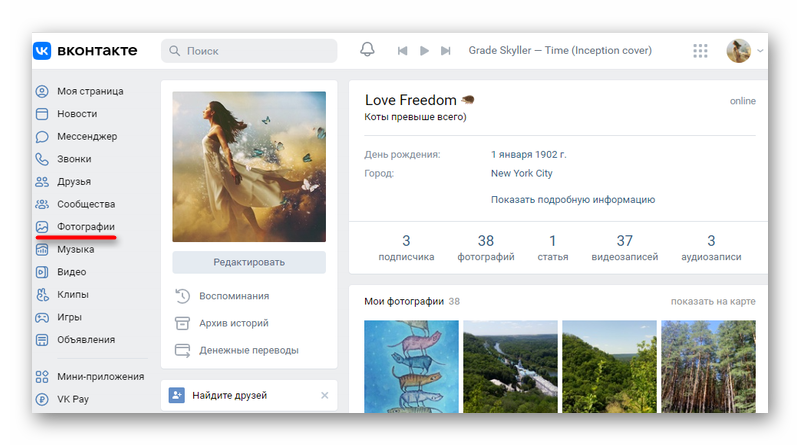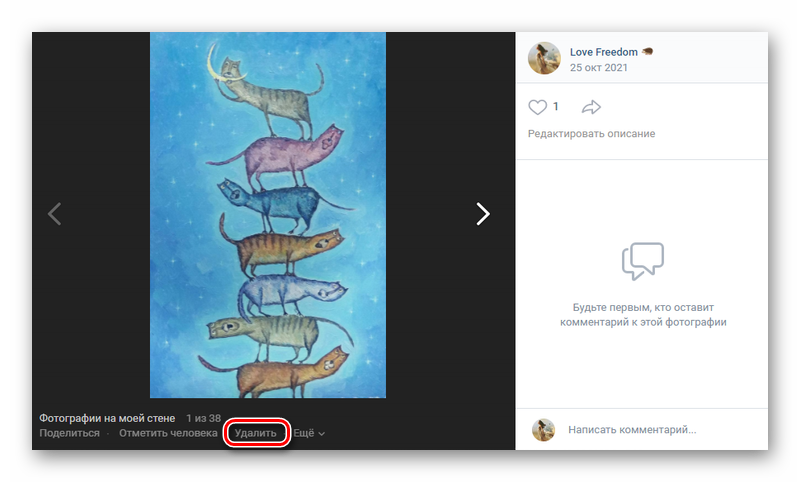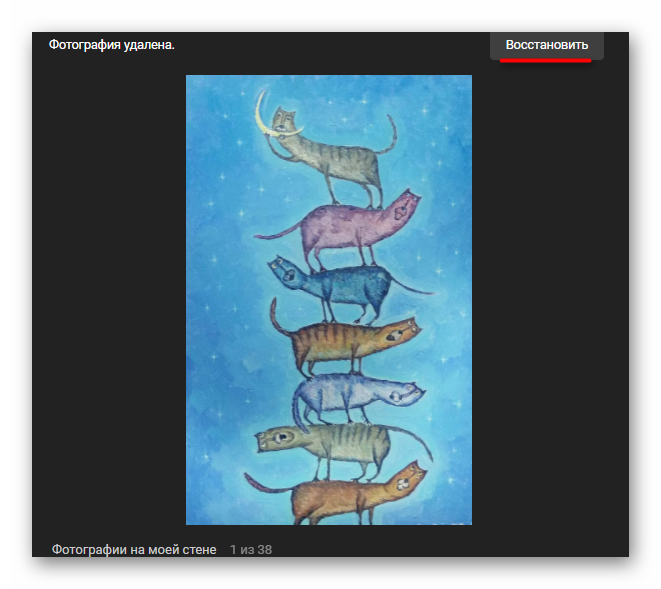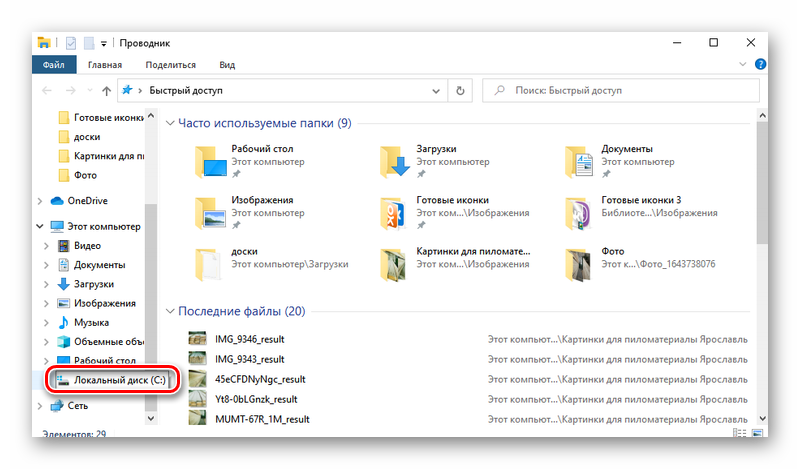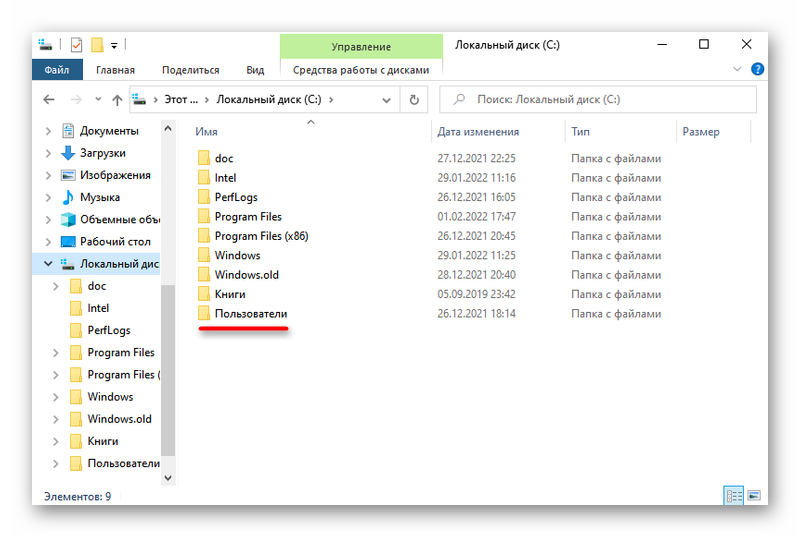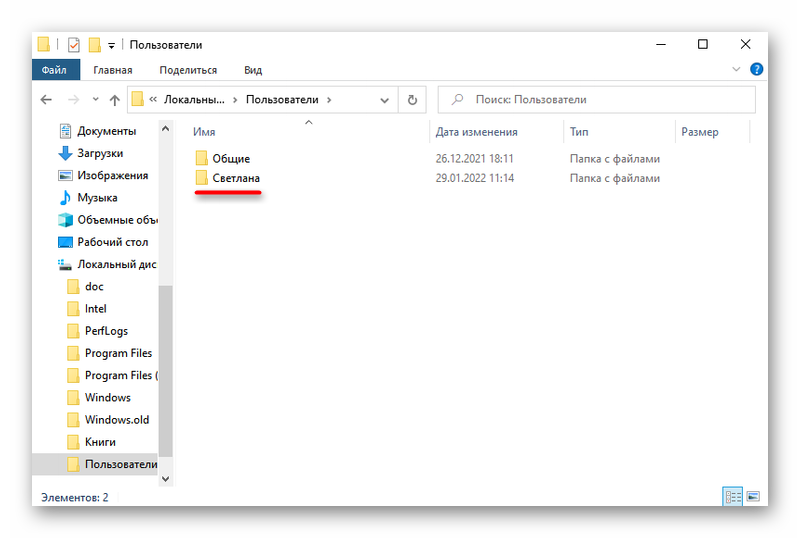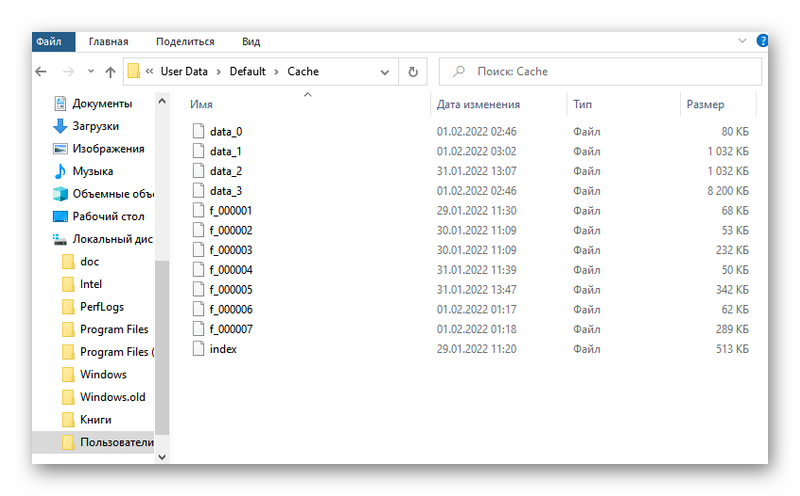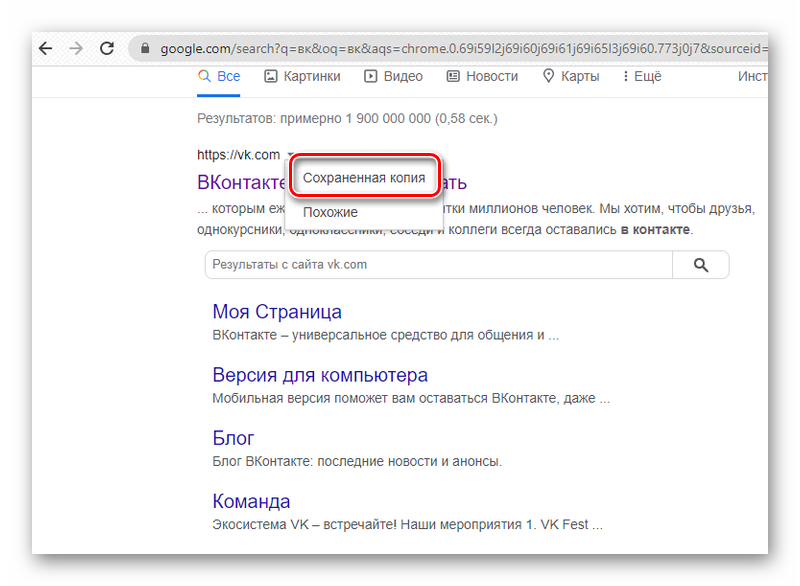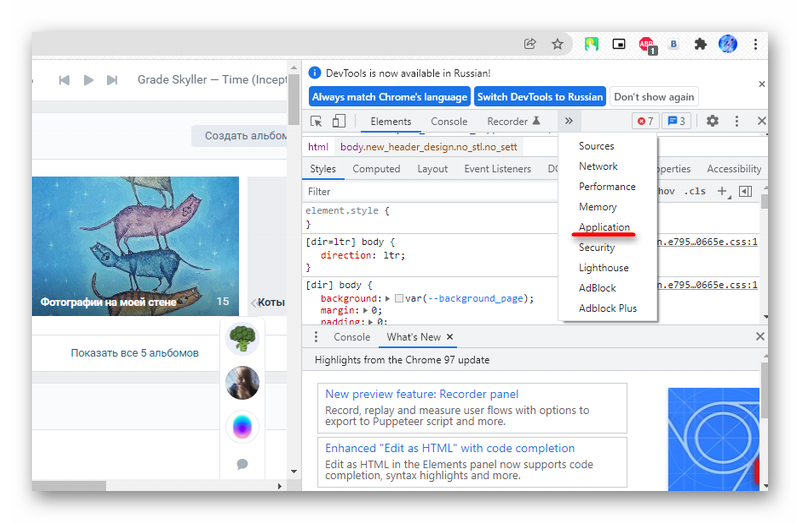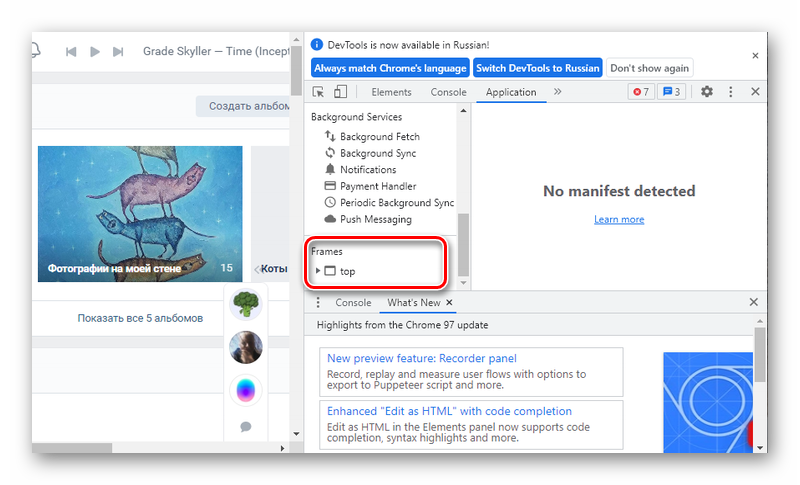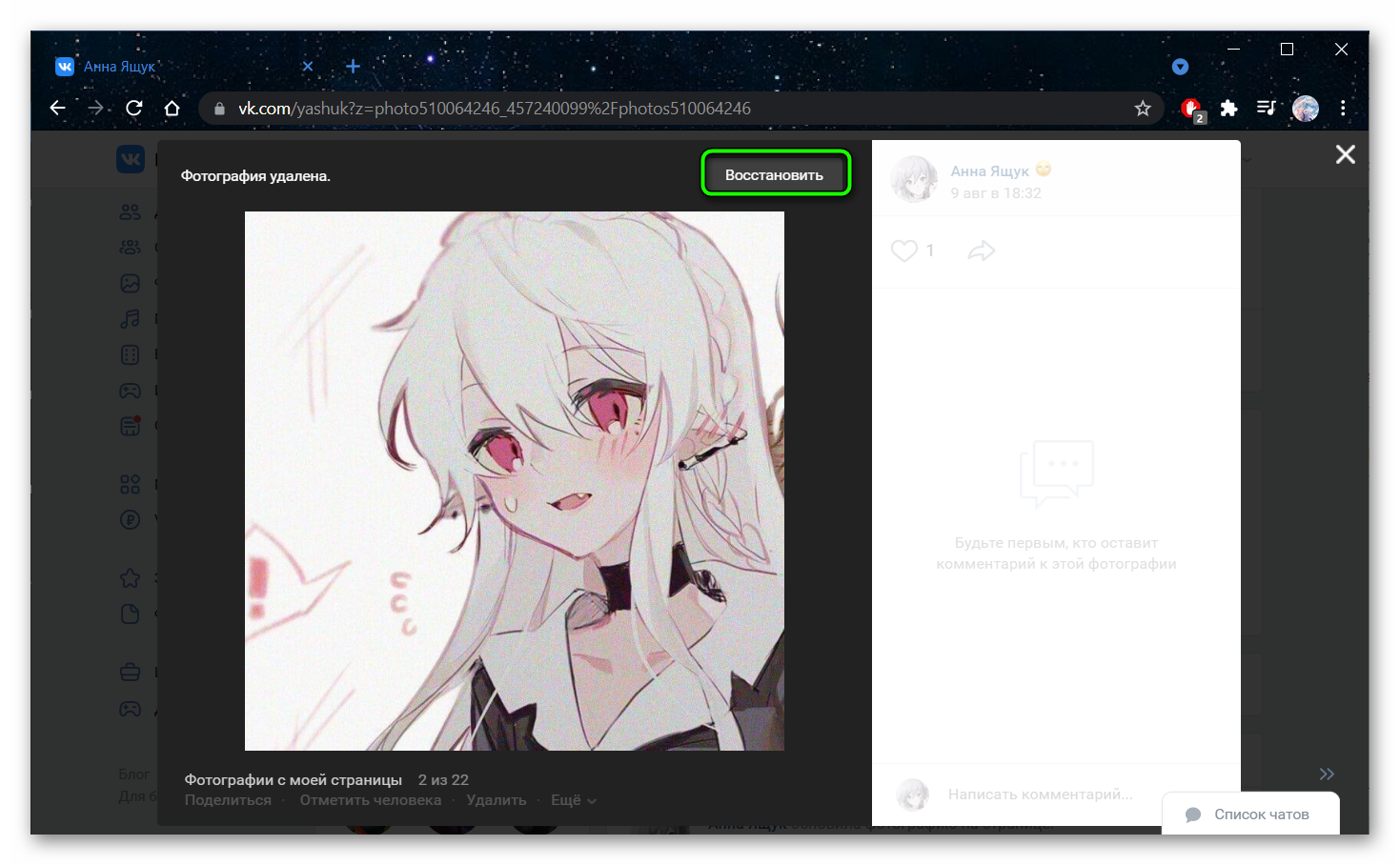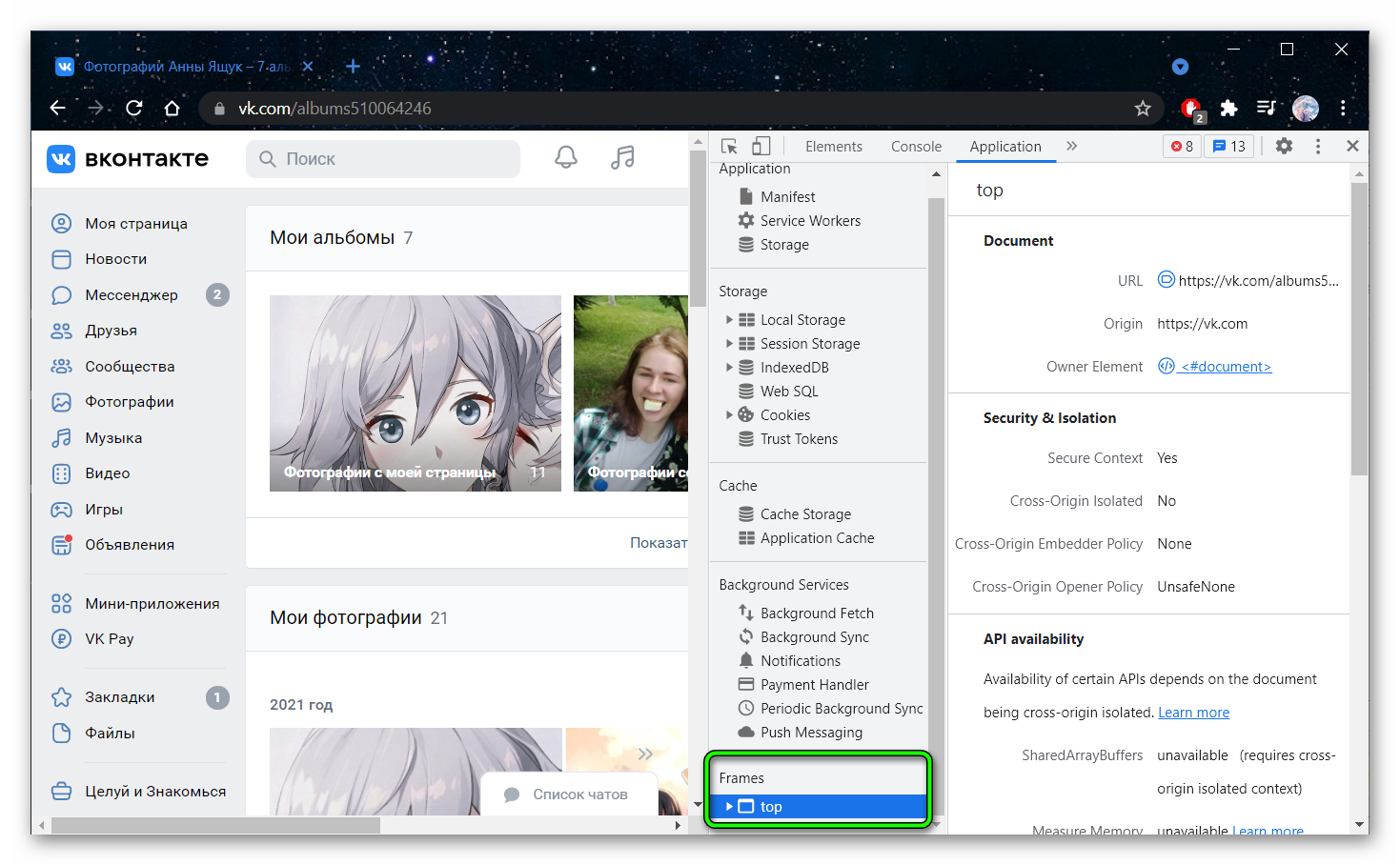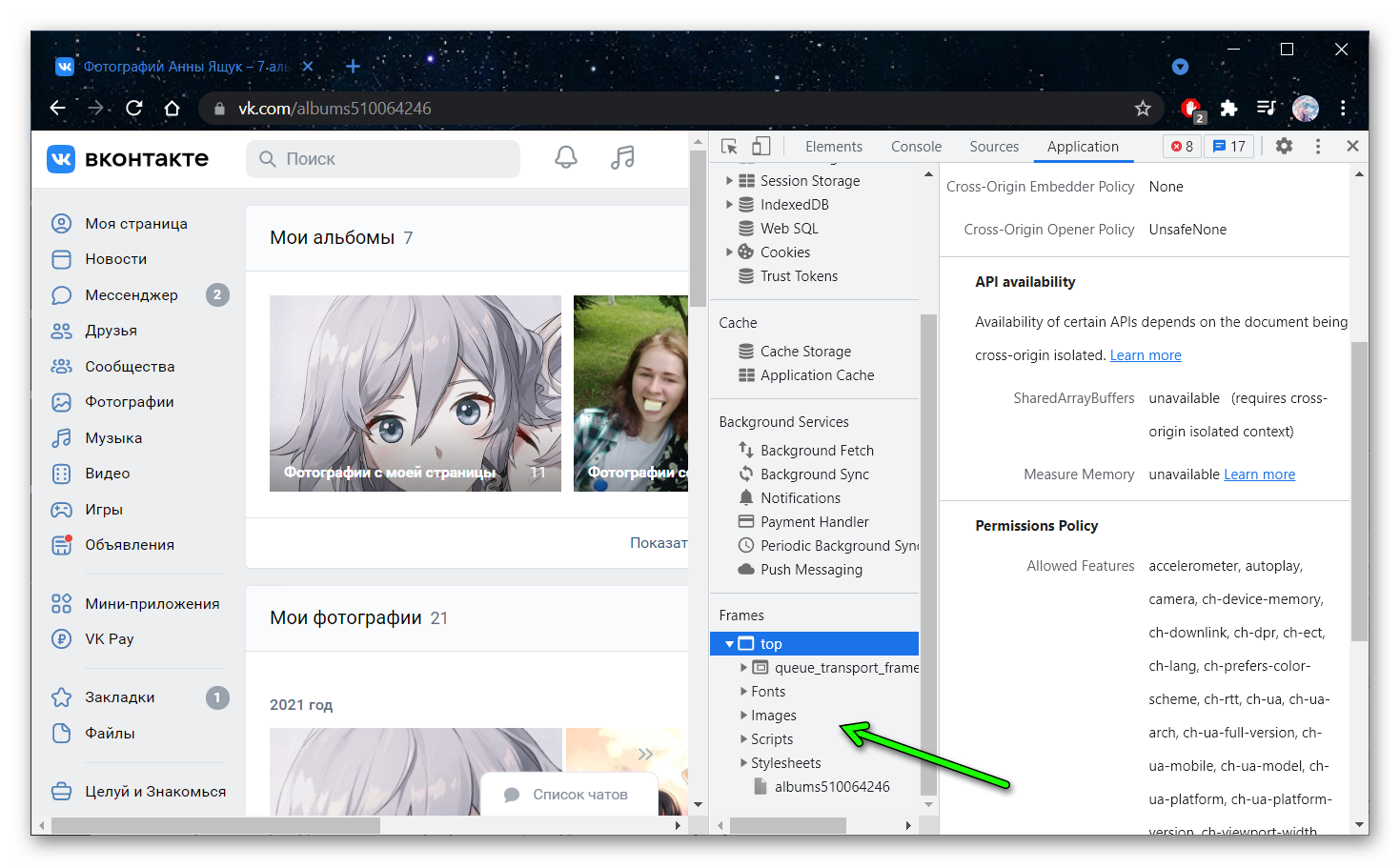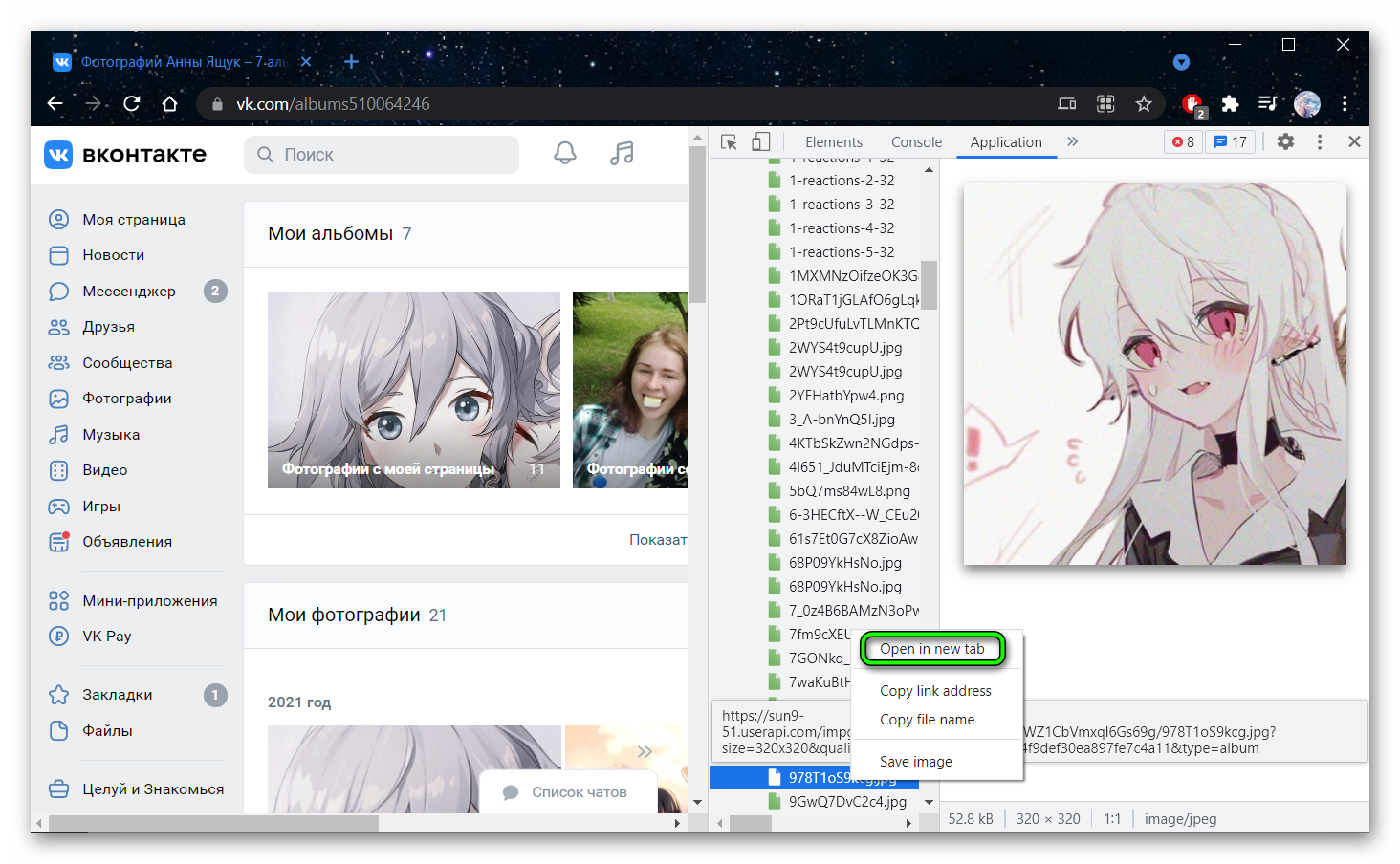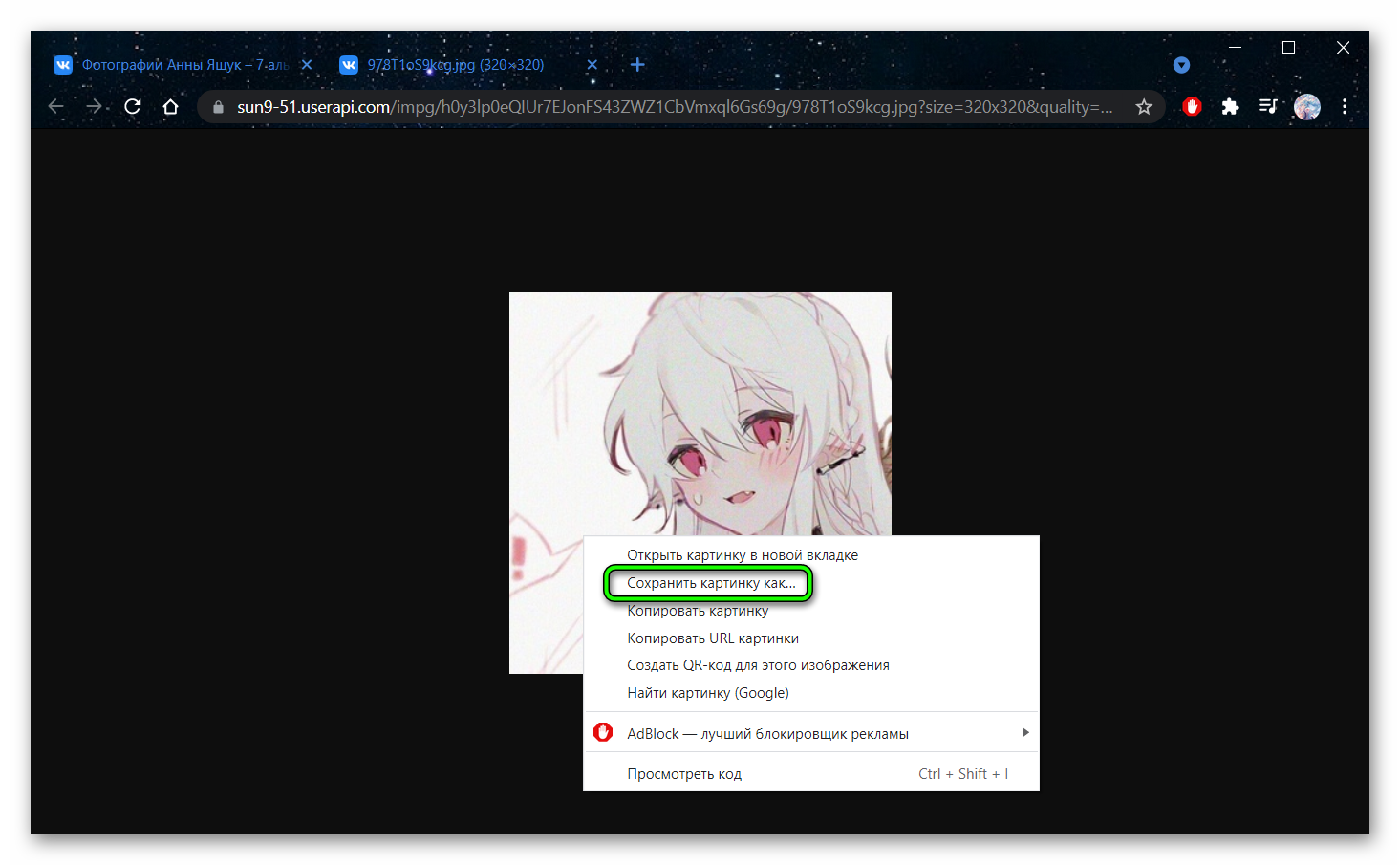На чтение 4 мин Просмотров 29.8к. Обновлено 03.02.2022
В социальной сети ВКонтакте можно создать фотоальбомы, видеозаписи, писать интересные посты, общаться с друзьями и пр. Но достаточно сделать одно неосторожное движение вы удалите снимок в VK. В некоторых случаях можно попытаться вернуть его, но для этого необходимо понимать, как восстановить удаленные фото в ВК. Алгоритм процедуры рассмотрим ниже.
Содержание
- Оперативное восстановление
- Поиск в кэше поисковой системы
- Сохраненная копия в поисковике
- Точный способ восстановления удаленных фото в VK
- Можно ли восстановить удаленный альбом
- Восстановление фотографий через службу поддержки
Оперативное восстановление
Восстановить снимки в популярной соцсети рунета сразу после удаления довольно легко. Для этого понадобится сделать следующее:
- Войдите в свою учетную запись.
- Зайдите в «Мои фотографии» на главной странице.
- Выберите любое фото для открытия.
- Внизу тапните на «Удалить».
- Сразу после действия на экране появится оповещение об удалении. Сверху справа будет кнопка «Восстановить». Для восстановления снимка кликните по ней.
Но есть один нюанс, который необходимо учитывать — не нужно закрывать окно с фотографиями. Также не следует обновлять страницу, поскольку в этом случае удаление будет подтверждено. Это значит, что опция восстановления станет недоступной.
Но если фото было удалено не с альбома, а со стены, то вернуть ее можно. Для этого понадобится зайти в альбом «Фотографии на моей стене». В этой папке хранится резервная копия. В нее попадает каждый загруженный снимок.
Поиск в кэше поисковой системы
Существует еще один вариант поиска удаленных снимков. Суть его заключается в проверке кэша браузера поисковой системы. В связи с тем, что находится он в системной папке, сделать нужно так:
- Откройте диск C.
- Зайдите в папку «Пользователи».
- Перейдите в «Имя пользователя».
- Постепенно пройдите такой путь AppDataLocalYandexYandexBrowserUser DataDefaultCache.
- Выберите здесь файл с расширением .jpeg.
- Откройте, чтобы убедится в правильности выбранного изображения.
- Извлеките картинку в нужную папку.
Чтобы упростить процесс, необходимо ориентироваться на время создания файла.
Важно учесть, что нет приложений, позволяющих восстановить случайно удаленные фото на Android. Не стоит верить тем, кто утверждает, что все возможно — это мошенники, которые предлагают платные программы, но при этом неэффективные.
Сохраненная копия в поисковике
Есть еще один метод того, как отобразить сохраненные ранее сведения интернет-обозревателем. Для этого требуется:
- Вбейте ссылку на свой профиль в ВК в поисковую систему, с которой посещали соцсеть.
- Кликните на «Найти».
- Нажмите на результат поиска правой кнопкой мыши: на 3 горизонтальные точки или стрелку.
- В открывшемся диалоговом окне тапните на «Сохраненная копия».
Появится окошко с оффлайн-версией учетной записи. В ней можно попробовать поискать удаленную ранее фотографию, если она осталась. В случае удачной попытки ее следует скачать и потом снова загрузить.
Точный способ восстановления удаленных фото в VK
В случае, если вышеперечисленные методы оказались неэффективными, то есть еще один проверенный способ. Если и он не поможет, то восстановить изображение уже не удастся. Пошаговая инструкция:
- Пройдите авторизацию в профиле VK.
- Перейдите в раздел «Фотографии» слева на странице.
- Нажмите на клавишу F12. У некоторых моделей ноутбуков нужно зажать Fn + Esc для вызова функции.
- Откройте вкладку Application.
- Зайдите во Frames.
- Откройте Top и перейдите в images.
- Выберите фото, которое удалено.
- Кликните на него правой кнопкой мыши и выберите в появившемся окне Open image in new tab.
- После этого фотография будет открыта в полном формате и теперь ее можно сохранить на ПК. Для этого нажмите на нее правой кнопкой мыши и нажмите на Save… или «Сохранить изображение как…». Все зависит от используемого браузера.
После этой манипуляции можно будет снова опубликовать восстановленное фото в своем профиле.
Можно ли восстановить удаленный альбом
Иногда пользователи могут случайно удалить не только фотографию, а целый альбом. После этой ошибки они начинают искать способы исправить ситуацию. Но к сожалению, в возможностях социальной сети не предусмотрено это. Исчезают они сразу безвозвратно.
Восстановление фотографий через службу поддержки
Если вообще ничего не помогло, то можно попробовать еще написать в службу поддержки ВКонтакте с просьбой восстановить удаленные снимки. Сделать это необходимо как можно быстрее. Для этого понадобится в обращении указать:
- на моей странице были удалены фотографии, прошу восстановить их;
- какое количество фото было удалено;
- название снимков или альбомов, в которых они были;
- когда именно они были удалены: время и дата.
Оформлять необходимо запрос через полную версию социальной сети, поскольку в мобильной версии эта функция может не работать.
Восстановить удаленные фото в ВКонтакте есть возможность, но существует ряд нюансов, которые стоит учитывать. Поэтому важно постоянно следить за актуальностью информации.
В этой статье мы расскажем вам, как восстановить удаленные фото в ВК. Существует несколько вариантов, каждый из которых мы опишем и дадим самые подробные инструкции.
Восстановление в ВК
Можно ли восстановить удаленные фото в ВК? Варианты есть и ниже вы о них узнаете. Однако, логично предположить, что раз вы загрузили изображение на свою страничку, значит она осталась на вашем устройстве. Поищите в памяти компьютера, телефона, на дисках и флешках — вполне вероятно, что вы найдете удаленное фото там. Если фотография была только в ВК, то можно попробовать восстановить ее с помощью наших инструкций.
Сразу после удаления
Восстановить фото в ВК сразу после удаления очень просто. Вы можете сами в этом убедиться, проделав несколько простых шагов:
- Зайдите на свою страничку.
- Кликните по любой фотографии, чтобы развернуть ее.
- Внизу нажмите «Удалить».
- Сверху появится уведомление о том что изображение удалено, а справа кнопка «Восстановить».
- Кликнув по ней, вы вернете все на свои места.
Очень важно в данном случае не закрыть окно с картинкой и не обновить страницу. Иначе эта функция станет недоступна.
Если вы удалили фотографию со своей стены, то не спешите расстраиваться. Найти ее вы можете в фотоальбоме по названием «Фотографии на моей стене». Каждый раз, когда вы размещаете изображение на стене, его резервная копия отправляется в эту папку.
Копия страницы ВК
Система Google работает таким образом, что периодически делает копии всех страничек и хранит их какое-то время. Вы можете попытаться найти копию своей странички в ВК и, таким образом, восстановить удаленные фотографии.
Этот способ поможет только если ваша страничка была кэширована в Google, а аккаунт не был закрытым. Так же этот способ бесполезен, если альбом, в котором находилось удаленное фото, был закрыт настройками приватности.
Итак, выясним как посмотреть удаленные фото в ВК с помощью сохраненной копии вашей страницы:
- Зайдите в свой аккаунт.
- Копируйте адрес своей странички из адресной строки (например https://vk.com/id123456789).
- Теперь перейдите в новую вкладку GoogleChrome.
- Вставьте скопированные символы в адресную строку. Но не торопитесь нажимать Enter.
- Появится несколько вариантов действий под браузерной строкой. Кликните по строке с символом лупы — «поиск в Google».
- Появятся результаты поиска.
- В результатах, под вашим именем будет находиться зеленая строка с вашим id и треугольничком.
- Нажмите на этот треугольник и выберите вариант «Сохраненная копия».
- Вы окажетесь на своей страничке и сможете отыскать здесь удаленное фото.
Если в результатах поиска вы не смогли отыскать свою страничку, значит она не кэширована и этот вариант вам не подходит.
Ищем в браузере
Браузер также может хранить ваши удаленные фото в своей памяти некоторое время. Легко будет найти изображение, которое вы недавно открывали на весь экран или в отдельной вкладке.
История браузера
Итак, давайте узнаем как вернуть удаленные фото в ВК с помощью истории браузера.
- Откройте вкладку в вашем браузере.
- Нажмите сочетание клавиш Ctrl+H. Также вы можете вызвать историю через меню странички.
- Перед вами откроется список всех ваших действий за последнее время. Внимательно просмотрите появившиеся ссылки. Нам нужны те, которые имеют логотип VK вначале и расширение .jpg или .png (это расширения графических файлов). Вполне возможно, что вы найдете здесь удаленное изображение, после чего сможете его восстановить.
- Чтобы сохранить его на своем компьютере, кликните по нему правой кнопкой мышки и выберите пункт «Сохранить как».
Проверяем кэш и временные файлы
Все медиа-файлы, которые вы просматриваете на своем устройстве, какое-то время хранятся в памяти браузеров (кэше). Хранятся они там относительно недолго, поэтому найти и восстановить совсем старые удаленные фото в ВК у вас не получится. Однако, если прошло всего пару дней, то попытаться можно.
Увидеть временные файлы вы можете с помощью специальных программок. Для каждого браузера есть свои варианты.
GoogleChrome
Для этого браузера наиболее популярной утилитой является ChromeCacheView. Эта программка покажет вам все файлы, находящиеся в памяти. Вы увидите не только название и расширение удаленного файла, но также размер, дату последнего открытия, имя сервера и другую информацию.
Посмотреть относительно старые фото из ВКонтакте, которые вы ранее удалили, можно следующим образом:
- Скачайте утилиту. https://www.softportal.com/software-15571-chromecacheview.html
- Распакуйте архив и запустите процесс установки.
- Откройте программку и просматривайте кэш GoogleChrom в любое время.
- Для поиска фотографий из ВК действуем как раньше — ищем файлы с расширением .jpg или .png и адресом vk.com.
Internet Explorer
Если вы используете этот браузер, то вам на помощь придет программка IECacheView:
- Скачайте утилиту. https://www.softportal.com/software-15488-iecacheview.html
- Распакуйте и установите.
- Запустите программу и просматривайте все ранее удаленные файлы и информацию о них в удобном формате таблички.
- По расширению и URL вы легко сможете идентифицировать и восстановить свои старые фото в ВК. Для этого вы можете сохранить их прямо из утилиты в отдельную папку.
Opera
Утилита для Оперы называется OperaCacheView, использовать ее так же просто, как и предыдущие программки:
- Скачайте программку. https://www.softportal.com/software-15547-operacacheview.html
- Распакуйте в удобную папку. Запустите установку и примите все настройки.
- Запустите утилиту, найдите и восстановите нужные файлы.
MozillaFirefox
Для этого браузера разработана программа MozillaCookiesView. Работает так же, как и предыдущие. Удобна в использовании и дает полное представление о хранящихся файлах:
- Скачайте архив с утилитой. https://freesoft.ru/windows/mozillacookiesview/download
- Распакуйте — установите — откройте.
- Весь список, хранящихся в кэше файлов, в вашем распоряжении.
Все перечисленные программки абсолютно бесплатны и не занимают много места. Они могут пригодится не только чтобы восстановить фотки в ВК которые вы удалили, поэтому их наличие в вашем ПК вполне оправдает себя.
Хакерский способ и помощь от ВК
Есть еще пара методов, чтобы восстановить фото. Благодаря первому вы сможете почувствовать себя настоящим хакером. А во втором придется прибегнуть к помощи со стороны.
Скрипт нам в помощь
Скрипт — это специальный код, воспользовавшись которым, мы узнаем можно ли восстановить ваши удаленные фотографии в ВК. Для этого:
- Откройте новую страницу в браузере.
- Кликните правой кнопкой мышки в пустом месте.
- Выберите пункт «Просмотреть код».
- Далее нужно перейти на вкладку Console.
- Теперь копируйте следующий скрипт document.getElementById(«pv_photo»).firstChild.src и вставьте его в код.
- Нажмите Enter. Ссылка на недавно удаленное фото появится под этим кодом и вы сможете восстановить изображение.
Служба поддержки
Вы можете обратиться к модераторам ВК за помощью. Дело в том, что Вконтакте, также как и браузеры, хранят все удаленные данные. Конечно чем больше времени прошло, тем сложнее отыскать нужный файл в огромном количестве информации и тем меньше вероятность, что вам согласятся помочь. Но все же, попробовать стоит:
- Для связи с техподдержкой воспользуйтесь этой ссылкой https://vk.com/support?act=new — вход в ваш аккаунт должен быть выполнен.
- Откроется окно, в котором вам будет предложено описать свою проблему.
- В верхней строке опишите ее в двух словах, например, «случайно удалил нужное фото» или «как восстановить удаленное фото».
- В поле ниже распишите проблему подробнее. Укажите дату, примерное время удаления и все, что посчитаете нужным.
Не забывайте, что в техподдержку ежедневно поступают тысячи вопросов и будьте готовы к ожиданию. Ответить вам могут как в течение часа, так и через сутки.
Что восстановить нельзя
К сожалению, в некоторых случаях восстановление изображений невозможно. Прочитайте список ниже и если вы найдете там свой случай, то не тратьте время:
- Если ваш аккаунт был закрыт, то восстановить фото с помощью резервной копии страницы не получится.
- Так же дело обстоит и с закрытыми альбомами, поэтому, к примеру, восстановить альбом «Сохраненные фотографии» в ВК не получится. Ведь этот альбом по умолчанию является скрытым, если только вы не сменили настройки приватности. Имейте это ввиду, если решите удалить все сохраненные фотографии. Если не уверены, то лучше скиньте их для начала на какой-то носитель или оставьте все как естью
- Нельзя восстановить альбом целиком, только фото по отдельности.
- Если вам удастся найти удаленную фотографию, то о набранных под ней лайках можно забыть — они восстановлению не подлежат.
- Такая функция, как посмотреть удаленные фото друга в ВК ограничена. Вы сможете воспользоваться инструкцией по поиску резервной копии его странички. Однако просмотреть вы сможете только стену и фотографии на ней. Перейти в альбомы и другие вкладки у вас не получится.
Теперь в вашем распоряжении масса способов восстановить удаленное фото в ВК. Вы можете воспользоваться любым из них или опробовать все по порядку. Однако стоит взять себе за правило не хранить важные фото только в ВК, обязательно делайте себе резервные копии.
Как восстановить удаленное фото ВКонтакте (дополнительные способы)
Нет волшебной кнопки, которая легко и просто восстановит удаленное фото или аву ВКонтакте. Точнее, при удалении фото появляется ссылка Восстановить на тот случай, если фото было удалено ошибочно. Но если ты уже ушел оттуда, читай эту инструкцию до конца.
Удаленные фотографии исчезают с твоей страницы, но остаются на серверах ВКонтакте. Это не значит, что восстановить удаленное фото (или аватарку) будет легче и тем более не значит, что любой может посмотреть твои удаленные фото. Дело в том, что хозяевам ВКонтакте проще не удалять фото совсем, а только убирать их со страниц, чтобы никто не мог их найти.
Способы восстановления
Несмотря на то, что удаленное фото все еще находится где-то там, на одном из серверов ВКонтакте, найти его практически невозможно. Чтобы открыть этот файл, нужно знать точную ссылку на него (много-много букв, цифр и в конце «.jpg»). Даже если бы мы знали часть этой ссылки, подбор оставшихся вариантов занял бы очень много времени (дольше, чем можно себе представить).
Поэтому нужно попробовать воспользоваться другими, более реальными шансами. Главное — не терять время.
Если удалил фото со стены, как восстановить?
Это проще всего. Когда удаляешь запись со стены, то прикрепленные к ней фото остаются у тебя в специальном альбоме — «Фотографии на стене». Зайди в свои фото, посмотри список всех альбомов, и ты его найдешь.
Фото где-нибудь осталось?
Если это было действительно ценное фото или аватарка, то скорее всего, оно есть где-нибудь еще. Например, у тебя на компьютере в папке с фотографиями, в телефоне, где-нибудь на диске или на флэшке. Возможно, у твоего друга или подруги. Если аватарку делал тебе кто-то другой, то она, вероятно, еще осталась у этого человека. Восстановить удаленную аву может помочь кто-нибудь из твоих друзей ВКонтакте, если она ему понравилась и он сохранил ее где-нибудь у себя. Не стесняйся спросить у людей!
Копия страницы в поисковой системе Гугл
Если твоя страница была открытой для всех (либо альбом с искомой фотографией был не закрытым), то удаленное фото могло сохраниться в Гугле. Время от времени Гугл делает копии всех страниц в интернете и хранит их некоторое время. Это называется «в кэше». Шансы на восстановление есть, если с момента удаления прошло не очень много времени (не более недели). Но если даже фото там и осталось, чаще всего удается восстановить только миниатюру (фото в маленьком размере).
Проверь, осталась ли в кэше Гугла твоя страница — введи в строку поиска (ниже) адрес своей страницы ВКонтакте — например, https://vk.com/id126494354. Проще всего открыть свою страницу ВКонтакте и скопировать сюда адрес из адресной строки браузера.
Поиск сохраненной копии страницы ВК
Затем нажми Найти, откроется новая страница с результатами поиска. Если что-то найдется, открой свою сохраненную страницу:
- Нажми на маленький зеленый треугольник рядом с адресом страницы.
- Выбери пункт Сохраненная копия.
- Нажми на него.
Пример, как это выглядит:
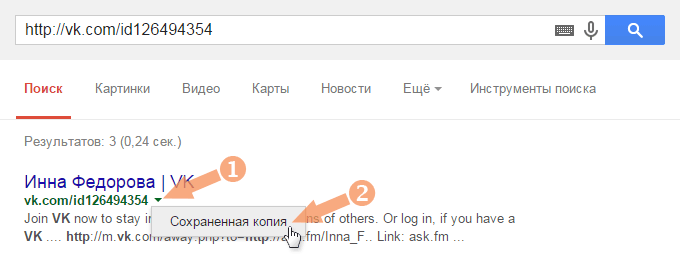
Теперь откроется сохраненная копия твоей страницы. Если там есть фото, которое ты хочешь восстановить, открой его и сохрани куда-нибудь к себе (обычно для этого надо кликнуть по фото правой кнопкой мыши и выбрать пункт Сохранить изображение как…).
Если зеленого треугольника вообще нет, значит, копия страницы в Гугле отсутствует, и этот способ не сработает.
История посещений или кэш браузера — это шанс!
Если ты недавно смотрел это фото в полном размере, то оно могло остаться в истории посещений или в кэше (временных файлах) браузера — той программы, с помощью которой ты смотришь сайты. Это один из реальных шансов. А если ты открывал фото с помощью кнопки Открыть оригинал, то может быть, даже сможешь найти ссылку на сайт ВК, где это фото до сих пор хранится.
Как найти удаленное фото в истории браузера
Обычно историю посещений в браузере можно посмотреть комбинацией клавиш Ctrl-H или вызвать через меню. Особенно полезно поискать там, если ты недавно открывал фото по ссылке Открыть оригинал.
Как найти удаленное фото во временных файлах
Потребуется программа для просмотра кэша. Для разных браузеров существуют разные программы, скачай и запусти ту, которая предназначена именно для твоего (Chrome, Mozilla Firefox, Safari, Opera, Edge, Internet Explorer). Если ты не очень хорошо разбираешься в этом, самое время позвать человека, который мог бы тебе помочь.
Страница с программами для просмотра кэша различных браузеров: Web Browser Tools. Скачай программу для того браузера, который используется на данном компьютере. Запусти ее и поищи в кэше файлы изображений (.jpg) достаточно большого размера — среди них может быть то самое удаленное фото.
Восстановление фото с помощью архива данных ВК
Если когда-либо ранее ты скачивал архив своих данных ВК, он может помочь восстановить удаленные фото (если на тот момент они уже были в ВК).
Дело в том, что при удалении фото из ВК сами файлы с фотографиями не удаляются. По прямой ссылке их по-прежнему можно открыть. Проблема только в том, что ссылок мы не знаем. Но в архиве данных в разделе «Профиль → Фотографии» они есть. Вероятно, удаленные фото там сразу будут видны. Останется только сохранить их к себе и затем снова загрузить в ВК.
Можно ли восстановить удаленный альбом и как?
К сожалению, альбомы ВКонтакте удаляются сразу и навсегда. Как и в случае с отдельными фото, восстановить случайно удаленный альбом можно только сразу после его удаления, пока на экране есть ссылка Восстановить. Поэтому будь особо внимателен, удаляя целый альбом. Если ты закрыл страницу, остается единственный шанс восстановить альбом через поддержку (читай ниже).
Можно ли восстановить фото вместе с лайками, комментариями?
Это совершенно точно невозможно.
Как восстановить фото через службу поддержки?
Последний шанс — это написать в техподдержку ВКонтакте и попросить восстановить удаленные фотографии. Сделай это как можно быстрее, у тебя есть буквально считанные дни! Сообщи им следующую информацию:
- На моей странице были удалены фото, прошу восстановить.
- Сколько фото удалено.
- Как назывался альбом или альбомы, в которых они были.
- Когда конкретно фотографии были удалены (дата, время).
Чтобы не искать, ты можешь создать новый запрос в поддержку насчет удаленных фото по этой ссылке: Создать новый запрос в службу поддержки (в мобильном приложении может не открываться, делай это через полную версию ВК).
Восстановление удаленных данных в любом случае не гарантировано. Удачи!
Советы на будущее
Если фото не удалось восстановить, а кроме ВКонтакте его нигде больше не было, винить в этом можно только себя.
Никогда не храни ценные фото только ВКонтакте. Всегда оставляй их где-то еще — на компьютере, на флэшке, в бесплатных хранилищах в интернете. А удаляя фото, будь осторожен и внимателен, чтобы не ошибиться. Также позаботься о безопасности своей страницы, чтобы ее не взломали и не удалили фотографии:
- Как меня взломали? Почему? Понятие о «взломе»
- Безопасность ВКонтакте
И наконец, есть смысл заказать и скачать архив данных ВК. Самих файлов фотографий в нем не будет, но будут ссылки на них. Поскольку при удалении фото сами файлы физически не удаляются с серверов, это может помочь восстановить фотографии, если они будут удалены в будущем.
Простой вход в ВК
Стартовая страница Вход.ру — для входа на сайт ВКонтакте, другие социальные сети, почту. Пользуйся, это бесплатно, и там много чудесных возможностей.
Смотри также
- Как восстановить удаленный пост (запись на стене), фотографии, музыку, видео на странице ВКонтакте
- Как найти человека по фотографии
- Сообщения ВКонтакте — новые, непрочитанные, удаленные
- Как восстановить удаленные сообщения ВКонтакте, диалог, переписку
- Как пользоваться ВКонтакте? — Все советы
Удалили фотографию ВКонтакте и теперь не знаете как ее восстановить? Скорее всего, именно по этой причине вы посетили данную страницу. В этой статье мы расскажем вам как восстановить удаленные фото в ВК и какова вероятность того, что вам удастся это сделать.
Содержание
- Как восстановить фото ВКонтакте
- Не обновляйте страницу
- Поиск информации в кэше браузера
- Сохраненная копия в поисковике
- Как восстановить удаленные фото в ВК 100% способ
- Полезный совет
- Заключение
Как восстановить фото ВКонтакте
Чтобы стереть фотографии в ВК не нужно изобретать велосипед — этот процесс займет у вас не более двух секунд на нажатие нескольких кнопок. Но что делать, если удаленные навсегда снимки срочно потребуется восстановить? Ведь случаются ситуации, в которых пользователь нечаянно удаляет важную для него фотографию. Существует несколько способов, как это сделать и в этой статье мы рассмотрим их детально.
Не обновляйте страницу
Благодаря встроенным инструментам ВК, вы сможете вмиг вернуть утраченные фотографии. Главное — не обновлять страницу. Если вы это сделаете, то больше не увидите надпись «Восстановить» в правом верхнем углу окна. Да, если вы не обновили страницу, то нажав на эту кнопку и восстановите удаленное изображение.
Поиск информации в кэше браузера
В том случае, если вы вдруг уже обновили страницу и кнопки «Восстановить» уже нет, то вам поможет решить проблему кэш браузера. У каждого интернет-обозревателя свой путь к кэшу, мы рассмотрим на примере популярного браузера Opera. По умолчанию, данные браузера хранятся по адресу C:Documents and SettingsИмя_пользователяAppDataLocalOperaOperacache. Чтобы открыть данные кэша, вам необходимо в адресной строке ввести opera:cache и нажать на клавишу Enter.
Перед вами откроется большой список документов, но вам нужно найти что-то наподобие данной ссылки «vk.me/c1112222/v222211112414/112342222/». Если вам удастся отыскать данный документ, то это значит то, что он может содержать необходимый для вас материал.
Сохраненная копия в поисковике
Существует еще один способ, который позволяет отобразить сохраненную ранее информацию вашим интернет-обозревателем. Для этого, вам необходимо вбить ссылку на свою страницу в поисковике, с которого вы сидели ВКонтакте, нажмите на Enter. Поисковик найдет ваш профиль, вам же, необходимо кликнуть на результат поиска правой кнопкой мыши и в диалоговом окне выбрать раздел «Сохраненная копия». Откроется окно с предыдущей оффлайн-версией вашего аккаунта, где вы сможете отыскать и скачать удаленное ранее изображение.
Как восстановить удаленные фото в ВК 100% способ
Если предыдущие способы восстановления данных вам не помогли, то следует воспользоваться еще одним методом — если он не поможет, то фотографию можно считать потерянной навсегда. Инструкция выглядит таким образом:
- Авторизируйтесь в вашем профиле ВК и перейдите в раздел «Фотографии», который находится в левой панели окна социальной сети.
- Нажмите на своей клавиатуре кнопку F12 или комбинацию клавиш Ctrl + Shift + C, в зависимости от вашего браузера, чтобы попасть в консоль браузера.
- Откройте вкладку Application и кликните на Frames.
- Далее, вам необходимо будет открыть папку Top, а в ней images.
- В списке ищем ту фотографию, которая была удалена. Нажмите на нее правой кнопкой мыши и выберете в диалоговом окне Open image in new tab.
- Ваша картинка была открыта в полноценном формате и теперь вы можете ее сохранить на свой компьютер, нажав на нее правой клавишей мыши и выбрав вкладку «Save…» или «Сохранить изображение как…», в зависимости от вашего браузера.
- Теперь вы сможете снова опубликовать данное изображение на своей странице ВКонтакте.
Полезный совет
Несмотря на то, что процесс восстановления удаленных изображений со страницы ВКонтакте имеет высокий шанс на успех и занимает немного времени, лучше всего перестраховаться. Советуем вам сохранить свою страницу заранее на свой компьютер, чтобы предотвратить потерю данных.
Как это сделать?
- Просто перейдите на ваш профиль ВК, зайдите в «Фотографии».
- Кликните в пустое поле окна правой кнопкой мыши и выберете раздел «Сохранить как…».
- Нажмите на «Сохранить» и, в случае чего, нажмите на этот файл — сохраненная информация откроется в браузере, причем в оффлайн-режиме.
Также, вы можете хранить копии снимков на вашем смартфоне или облаке. Произойти может всякое — взломы и возможные блокировки страницы никто не отменял, поэтому, старайтесь всегда перестраховываться.
Заключение
Сегодня мы детально разобрались, как восстановить удаленную фотографию и какие меры нужно предпринять, чтобы предотвратить потерю важных данных. Чтобы не усложнять ситуацию, после удаления тех или иных материалов, в том числе и фотографий, никогда не перезагружайте страницу.
Как быстро восстановить удаленные фото в ВК
Содержание
- 1 Как провести восстановление
- 2 Если страница не обновлялась
- 3 При удалении со стены
- 4 Поиск в различных местах
- 5 Восстановление с помощью Google
- 6 Использование кэша браузера
- 7 Советы и замечания
- 8 Заключение
- 9 Видео по теме
Использование фотографий делает общение в ВКонтакте более выразительным. Иногда пользователи по каким-то причинам сначала удаляют снимки, а затем вновь хотят их увидеть. Поэтому возникает вопрос, как восстановить удаленные фото в ВК.
Как провести восстановление
Фотографии в ВКонтакте используются во многих ситуациях. Они могут находиться в сообщениях, быть выставленными на стене, в альбомах или в лайках. Наиболее высокие шансы по восстановлению будут у тех, кто спохватился всего через несколько секунд после удаления. За такое короткое время фото не могло исчезнуть бесследно, поэтому есть возможность найти его в кэше сервера. Но таким способом не получится восстановить удаленный альбом из ВК.
Если страница не обновлялась
Пока на экране у пользователя остаётся страница ВК, на которой был удалён снимок, для восстановления нужно выполнить такие действия:
- Следует обратить внимание на то место, где нужно восстановить удаленные фотографии. Здесь находится ссылка «Восстановить», по которой нужно кликнуть.
- После клика надо подождать несколько секунд, после чего изображения появятся на прежнем месте.
Этот способ действует для удаленных фото в сообщениях, на стене или в аватарке. Восстанавливать можно с телефона или ПК.
При удалении со стены
В этом случае снимки можно найти в альбоме «Фотографии на стене». Удаленную фотографию следует искать через Google, введя в строку поиска «site:vkontakte.ru «фотографии со страницы: DELETED».
Поиск в различных местах
Иногда фотографию с лайками или без со страницы ВК можно найти, если посмотреть в своих архивах или спросить у друзей. Возможно, картинка была сохранена случайно у пользователя или его знакомых. Если она была скачана с интернета, ее можно разыскать повторно и вернуть.
Восстановление с помощью Google
Если открытая страница не обновлялась, то ее копии можно найти в кэше поисковой системы. Если знать, как посмотреть удаленные фото ВК в кэше, то их можно будет восстановить.
Google регулярно делает копии доступных страниц в интернете и сохраняет их на протяжении определённого времени. Примерно в течение недели файлы, которые удалили можно находить и просматривать. Фотки не всегда сохраняются в первоначальном виде. Иногда они остаются доступными, если были удалены только в виде миниатюры.
Чтобы осуществить такой поиск, необходимо скопировать адрес своей страницы в ВКонтакте в поисковую строку Google. После нажатия на кнопку «Найти» появится список результатов.
Если страница была сохранена поисковой системой, появится ссылка на имеющуюся копию фото. Чтобы открыть страницу из кэша, нужно сделать следующее:
- В списке результатов найти свою страницу.
- Рядом с ней должен быть маленький треугольник, на который нужно нажать.
- Далее надо кликнуть по строке «Сохранённая копия».
После этого откроется нужная страница из кэша поисковой системы. Если там получится найти ранее удаленное фото, его следует сохранить на свой компьютер. Возможна ситуация, когда зелёный треугольник отсутствует. Это означает, что страница в кэше не была сохранена, и восстановить фото в ВК не получится.
Использование кэша браузера
Чтобы ускорить показ страниц, браузер сохраняет копии на компьютере в своём кэше. При обращении по соответствующим адресам страница не скачивается из сети, а восстанавливается из сохранённой копии. И это можно использовать, чтобы решить проблему, как восстановить фото в ВК.
Данная процедура происходит в автоматическом режиме при использовании соответствующей ссылки. Поэтому, несмотря на то, что картинка была удалена, в копии она может быть сохранена. В этом случае есть возможность скачать ее обычным образом. Для этого достаточно кликнуть по фотографии правой клавишей мыши и выбрать в меню «Сохранить изображение как…». Нужную ссылку можно набрать самостоятельно или найти через историю посещений.
Существует ещё один способ использования кэша браузера, если нужно восстановить удаленное фото. Тут важно знать, как найти файлы картинок. В кэше сохраняется большое количество файлов, которые можно обнаружить и открыть при помощи специализированных программ. Каждая из них предназначена для работы с конкретным браузером. Например, утилита для Opera называется OperaCacheView, а для Mozila — MozilaCookiesView.
Запустив приложение, в списке файлов можно увидеть те, которые имеют расширение jpg. Открыв, узнаем, тот ли это файл, который необходим, а затем сохраняем его. При проверке нужно обращать также внимание на дату создания файла.
В некоторых браузерах, например в Chrome, можно непосредственно открыть список файлов, содержащихся в кэше. Для этого надо набрать в адресной строке «chrome:/cache//».
Советы и замечания
Стараясь восстановить фото, можно рассчитывать на успех, если воспользоваться способами, описанными в статье. Однако нужно понимать, что вернуть изображения с комментариями не получится. А можно ли восстановить их вообще, зависит от конкретных обстоятельств.
Если ни один способ вернуть старые фото не приведет к успеху, можно попытаться достичь цели, обратившись в службу поддержки. Для этого нужно предоставить данные о своей странице ВК и указать, сколько удалённых фотографий необходимо восстановить. Также желательно назвать альбомы, в которые они входили и хотя бы приблизительную дату удаления.
Полной гарантии, что восстановить фото удастся, нет. Но, чем раньше пользователь приступит к этой процедуре, тем у него больше шансов на успех. При использовании картинок в ВКонтакте рекомендуется делать их копии у себя на компьютере или смартфоне. В этом случае при необходимости их легко можно будет вернуть.
Для входа на свою страницу необходимо предусмотреть надёжный пароль, чтобы быть уверенным, что никто не взломает ее и не удалит информацию. Для пароля рекомендуется использовать большие и маленькие буквы, цифры и знаки. Не стоит вставлять дату рождения и другую информацию, которую будет легко подобрать.
Заключение
При случайном удалении фотографии со страницы ВКонтакте может возникнуть желание её восстановить. Это можно сделать в большинстве случаев, но не всегда. Чем меньше времени пройдёт с момента удаления, тем больше шансов на положительный результат при восстановлении удалённой фотографии.